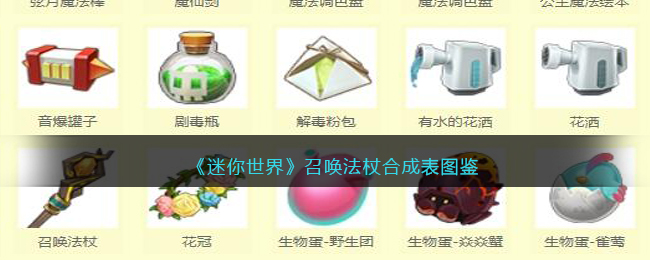es文件浏览器怎么显示隐藏文件,很多朋友还不知道如何在es文件浏览器中显示隐藏文件,那么下面小编就来讲解一下如何在es文件浏览器中显示隐藏文件。如果您有需要的话,赶快来看看吧。相信会对大家有所帮助。帮助。
ES文件浏览器如何显示隐藏文件? ES文件浏览器如何显示隐藏文件
1、首先打开es文件浏览器APP,如下图。

2、然后进入es文件浏览器,点击左上角的“三横线”选项,如下图所示。

3、然后选择展开选项中的工具,如下图所示。
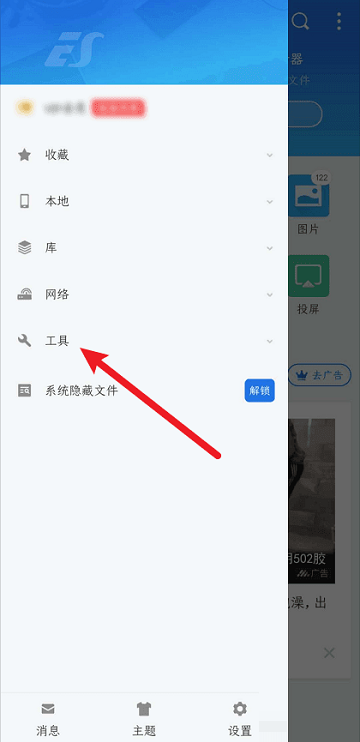
4、点击工具列表中的显示隐藏文件选项,如下图所示。
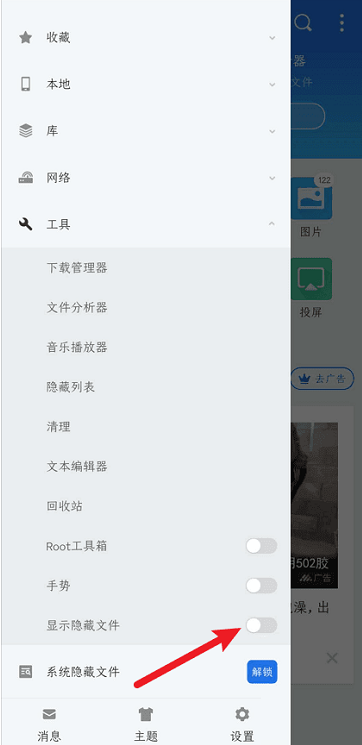
5、最后打开显示隐藏文件后面的开关,点击空白处返回主页,设置成功,如下图。

以上就是小编为大家带来的如何在es文件浏览器中显示隐藏文件的全部内容了。本网站提供更多精彩教程。
es文件浏览器怎么显示隐藏文件,以上就是本文为您收集整理的es文件浏览器怎么显示隐藏文件最新内容,希望能帮到您!更多相关内容欢迎关注。